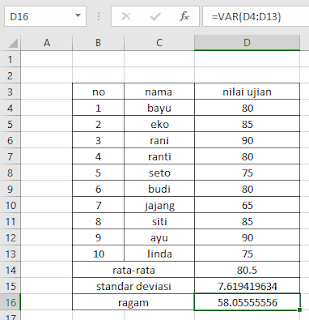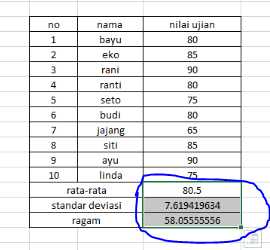Apakah etika, dan apakah etika profesi itu ? Kata etik (atau etika) berasal dari kata ethos (bahasa Yunani) yang berarti karakter, watak kesusilaan atau adat. Sebagai suatu subyek, etika akan berkaitan dengan konsep yang dimilki oleh individu ataupun kelompok untuk
menilai apakah tindakan-tindakan yang telah dikerjakannya itu salah atau benar, buruk atau baik.
Pengertian Etika
Ilmu yang membahas perbuatan baik dan perbuatan buruk manusia sejauh yang dapat dipahami oleh pikiran manusia. Tujuan dalam mempelajari etika adalah untuk mendapatkan konsep yang sama mengenai penilaian baik dan buruk bagi semua manusia dalam ruang dan waktu tertentu.
Ada dua macam etika yang harus kita pahami bersama dalam menentukan baik dan buruknya prilaku manusia :
- ETIKA DESKRIPTIF, yaitu etika yang berusaha meneropong secara kritis dan rasional sikap dan prilaku manusia dan apa yang dikejar oleh manusia dalam hidup ini sebagai sesuatu yang bernilai. Etika deskriptif memberikan fakta sebagai dasar untuk mengambil keputusan tentang prilaku atau sikap yang mau diambil.
- ETIKA NORMATIF, yaitu etika yang berusaha menetapkan berbagai sikap dan pola prilaku ideal yang seharusnya dimiliki oleh manusia dalam hidup ini sebagai sesuatu yang bernilai. Etika normatif memberi penilaian sekaligus memberi norma sebagai dasar dan kerangka tindakan yang akan diputuskan.
- ETIKA UMUM, berbicara mengenai kondisi-kondisi dasar bagaimana manusia bertindak secara etis, bagaimana manusia mengambil keputusan etis, teori-teori etika dan prinsip-prinsip moral dasar yang menjadi pegangan bagi manusia dalam bertindak serta tolak ukur dalam menilai baik atau buruknya suatu tindakan. Etika umum dapat dianalogkan dengan ilmu pengetahuan, yang membahas mengenai pengertian umum dan
teori-teori. - ETIKA KHUSUS, merupakan penerapan prinsip-prinsip moral dasar dalam bidang kehidupan yang khusus. Penerapan ini bisa berwujud : Bagaimana saya mengambil keputusan dan bertindak dalam bidang kehidupan dan kegiatan khusus yang saya lakukan, yang didasari oleh cara, teori dan prinsip-prinsip moral dasar. Namun, penerapan itu dapat juga berwujud : Bagaimana saya menilai perilaku saya dan orang lain dalam bidang kegiatan dan kehidupan khusus yang dilatarbelakangi oleh kondisi yang memungkinkan manusia bertindak etis : cara bagaimana manusia mengambil suatu keputusan atau tindakan, dan teori serta prinsip moral dasar yang ada dibaliknya.
- Titik berat penilaian etika sebagai suatu ilmu, adalah pada perbuatan baik atau jahat, susila atau tidak susila.
- Perbuatan atau kelakuan seseorang yang telah menjadi sifat baginya atau telah mendarah daging, itulah yang disebut akhlak atau budi pekerti. Budi tumbuhnya dalam jiwa, bila telah dilahirkan dalam bentuk perbuatan namanya pekerti. Jadi suatu budi pekerti, pangkal penilaiannya adalah dari dalam jiwa; dari semasih berupa angan-angan, cita-cita, niat hati, sampai ia lahir keluar berupa perbuatan nyata.
sumber : Isnanto, R Rizal. 2009. Buku Ajar Etika Profesi. Universitas Diponogoro